WordPress阅读选项决定首页显示内容及文章数量;2. 首页可选最新文章(适合博客)或静态页面(适合企业站);3. 博客列表每页建议显示5-10篇文章以平衡体验与性能;4. RSS订阅建议选“摘要”以引导流量回网站;5. “禁止搜索引擎收录”适用于开发阶段,上线后需取消以免影响索引。
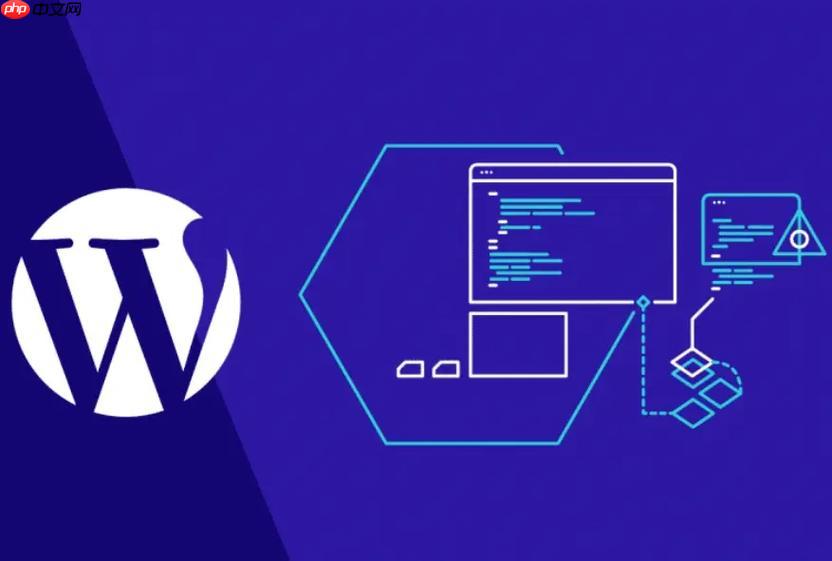
WordPress的阅读选项,简单来说,就是决定你的网站首页会呈现什么内容,以及博客列表页面每页显示多少篇文章。你可以在WordPress后台的“设置”菜单下找到“阅读”选项,这里是调整网站内容展现方式的核心区域,无论是想做纯博客、企业站还是作品集,都离不开它。
解决方案
要调整WordPress的阅读选项,你首先需要登录到你的WordPress后台。在左侧导航栏找到“设置”(Settings),然后点击“阅读”(Reading)。
进入阅读设置页面后,你会看到几个关键区域:
-
你的首页显示 (Your homepage displays):
- 你的最新文章 (Your latest posts):这是WordPress的默认设置。如果选择此项,你的网站首页将直接显示你的最新博客文章列表,就像一个传统的博客网站。
- 一个静态页面 (A Static page):如果你想让首页显示一个固定的、设计好的页面(比如企业网站的介绍页、产品页或作品集),就选择这个。选中后,你需要从下拉菜单中指定:
- 首页 (Homepage):选择你已经创建好的、作为网站首页的页面。
- 文章页 (Posts page):选择你已经创建好的、用于显示所有博客文章列表的页面。这个页面本身不会显示任何内容,它只是一个“容器”,WordPress会自动将你的博客文章填充进去。
-
博客页面至多显示 (Blog pages show at most): 这里可以设置你的博客文章列表页面(包括你指定的“文章页”以及分类、标签、归档页面等)每页显示多少篇文章。输入一个数字即可。
-
聚合页(feed)中显示最新 (Syndication feeds show the most recent): 这个设置决定了你的RSS订阅源(比如用户通过RSS阅读器订阅你的内容时)会显示多少篇文章。
-
在聚合页中,每篇文章包括 (for each article in a feed, include):
- 全文 (Full text):RSS订阅源会包含每篇文章的完整内容。
- 摘要 (Summary):RSS订阅源只会包含每篇文章的摘要或前几段内容。
-
搜索引擎可见性 (Search engine visibility):
完成所有调整后,记得点击页面底部的“保存更改”按钮,让设置生效。
WordPress首页是显示博客文章还是静态页面?我该如何选择?
WordPress首页究竟是展示最新博客文章,还是一个精心设计的静态页面,这完全取决于你网站的定位和目标。这就像你开一家店,是想让顾客一进门就看到最新的促销商品(博客文章),还是先看到一个漂亮的门面和品牌介绍(静态页面)。
选择“你的最新文章”的场景:
如果你运营的是一个以内容更新为主的网站,比如个人博客、新闻站点、教程分享平台,那么让首页直接显示最新文章无疑是最直观、最符合用户习惯的选择。访客一进来就能看到你最新的思考、分享或资讯,这能有效提升内容的曝光率和阅读量。我个人在搭建纯粹的个人技术博客时,几乎总是选择这个选项,因为它最直接地服务于内容输出。
选择“一个静态页面”的场景:
当你的网站目标是品牌展示、产品销售、服务推广或作品集时,静态页面就显得尤为重要。企业官网通常会有一个精心设计的首页,包含公司简介、核心服务、客户案例、联系方式等关键信息,旨在建立品牌形象、引导用户行为。如果你是一个设计师或摄影师,你的首页可能就是你最引以为傲的作品集。选择静态页面,你可以完全掌控首页的布局和内容,通过页面构建器(如Elementor, Beaver Builder)或者自定义主题模板,打造一个高度定制化的用户体验。这种情况下,你还需要创建一个单独的页面作为“文章页”,用来集中展示你的所有博客文章。我发现很多客户在初期只是想有个“门面”,内容更新不是最频繁的,那么静态首页就是他们的首选。
如何选择,核心在于思考你的网站最主要的功能是什么,你想让访客在第一次访问时看到什么,以及你希望他们采取什么行动。
调整WordPress博客文章列表显示数量与摘要设置
控制博客文章列表的显示数量和文章在聚合页中的展示方式,是优化用户体验和内容分发效率的关键。这不仅仅是数字上的调整,更是对用户阅读习惯和搜索引擎抓取策略的一种考量。
博客页面至多显示多少篇文章?
这个设置直接影响到你的分类页、标签页、归档页,以及你指定的“文章页”上,每页会加载多少篇文章。
- 数量过少:如果每页只显示一两篇文章,用户可能需要频繁点击“下一页”才能浏览更多内容,这会增加他们的操作成本,甚至产生挫败感。
- 数量过多:一次性加载太多文章,尤其当文章包含大量图片或视频时,可能会显著增加页面加载时间,影响用户体验,甚至导致跳出率升高。搜索引擎也偏爱加载速度快的网站。
我的经验是,通常将这个数字设置在 5到10篇 之间是一个比较好的平衡点。对于图片较多的网站,我会倾向于选择较小的数字(如5-7);对于文本为主的博客,10-12篇也是可以接受的。关键在于测试,确保页面加载速度保持在良好水平。
在聚合页中,每篇文章包括“全文”还是“摘要”?
这个设置主要影响通过RSS阅读器订阅你内容的用户的体验。
- 选择“全文”:用户无需访问你的网站,就能在RSS阅读器中阅读到文章的全部内容。这对于那些希望用户能快速获取信息,或者内容本身就是短小精悍、无需额外互动的站点来说,是比较方便的。但这也意味着用户可能没有动力访问你的网站,从而减少了页面浏览量和广告收入(如果你的网站有广告)。
- 选择“摘要”:RSS阅读器只会显示文章的开头部分或你手动设置的摘要。用户如果对文章内容感兴趣,就需要点击链接访问你的网站来阅读全文。这种方式有助于引导流量回到你的网站,增加页面浏览量,也给了用户探索你网站其他内容的机会。对于那些需要用户互动(评论、分享)、或者希望展示更多网站元素(广告、相关文章)的网站,选择摘要是更优策略。
我通常会选择“摘要”,因为我更希望用户能访问我的网站,体验完整的阅读环境,并有机会发现其他有趣的内容。除非是特定的小众技术博客,我可能会考虑提供全文,以方便开发者快速获取代码片段。
WordPress阅读设置中的搜索引擎可见性有什么作用?
“搜索引擎可见性”这个选项,简单来说,就是你给搜索引擎机器人发出的一个信号,告诉它们:“嘿,别来抓取和收录我的网站!”这在很多特定场景下都显得尤为重要,但使用时必须谨慎。
当你勾选“建议搜索引擎不收录本站点”时,WordPress会在你网站的html代码中添加一个
<meta name='robots' content='noindex,follow' />
标签(或者在
robots.txt
文件中添加相应的指令)。这个标签是告诉搜索引擎的爬虫,不要将这个页面或整个网站包含在它们的搜索结果中。
主要作用和使用场景:
-
网站开发与测试阶段:这是最常见的用途。当你正在搭建一个新的WordPress网站,或者对现有网站进行大改版时,你肯定不希望一个半成品或充满测试内容的网站被搜索引擎收录。设想一下,如果一个满是“测试文章”、“待办事项”的网站出现在Google搜索结果中,那对品牌形象和用户体验都是灾难性的。勾选此项,可以有效避免这些尴尬情况。
-
私密网站或内部系统:有些WordPress站点可能只是用于内部团队协作、个人私密笔记、或者作为某个项目的一部分,不希望被公众发现。通过这个设置,可以为这些私密内容提供一层基本的保护。
-
避免重复内容:如果你有两个非常相似的网站(比如一个开发站和一个生产站),或者某些页面内容与其他页面高度重复,为了避免搜索引擎惩罚重复内容,你可以选择不收录其中一个。
需要注意的“陷阱”:
这个设置虽然强大,但并非百分之百的保证。它只是一个“建议”,绝大多数主流搜索引擎会尊重这个建议,但理论上它们可以选择忽略。更重要的是,在你的网站正式上线并希望被公众发现时,务必记得取消勾选这个选项! 否则,你的网站内容将永远不会出现在搜索引擎结果中,也就意味着失去了大量的潜在访客。我见过不少新手站长在网站上线后抱怨为什么搜索不到自己的网站,最后才发现是这个小小的勾选框在作祟。所以,上线前进行一次全面的检查,包括这个设置,是至关重要的。
总的来说,这是一个在特定时期内保护你网站隐私和内容质量的有效工具,但它的生命周期往往是暂时的,需要在使用完毕后及时解除。
















